Как разблокировать iPhone с Apple ID/без него [Краткое руководство]
Приобретение iPhone становится бесполезным, когда вы обнаруживаете ограничения Apple ID, поскольку он принадлежит другому пользователю. Это распространенная проблема, которая заставляет многих спрашивать как разблокировать iPhone без Apple ID. Ощущение невозможности использовать iPhone ухудшается всякий раз, когда устройство куплено подержанным, получено в качестве забытого запасного или отдано родственником. Хорошие новости? Вы не застряли. В этой статье мы представим конкретные и успешные способы разблокировки вашего iPhone, избегая сложных технических объяснений.
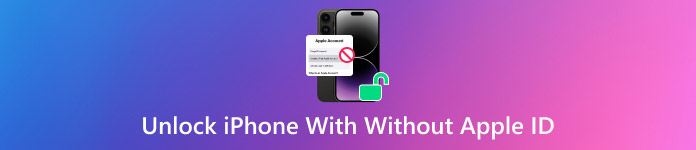
В этой статье:
| Причины | Объяснение |
| Забытый пароль экрана | Многократная попытка разблокировать устройство с помощью неверного пароля приведет к его блокировке, и для сброса настроек может потребоваться проверка Apple ID или ожидание, пока вы снова не сможете ввести пароль. |
| Блокировка активации включена | После сброса настроек к заводским настройкам или при активации функции «Локатор» устройство запросит исходный Apple ID для активации, что называется блокировкой активации. |
Часть 1. Разблокировка экрана iPhone с/без Apple ID
1. Как разблокировать iPhone с помощью Apple ID
С iOS 15.2 или более поздней версии Apple позволяет пользователям разблокировать отключенные iPhone без iTunes через свой Apple ID с экрана блокировки. Пользователи, которые помнят информацию своего Apple ID, выбирают этот метод, когда хотят получить доступ к устройству без использования iTunes или iCloud. Вы можете немедленно сбросить настройки устройства, используя свою учетную запись Apple, которая поддерживает связь с безопасностью вашей учетной записи.
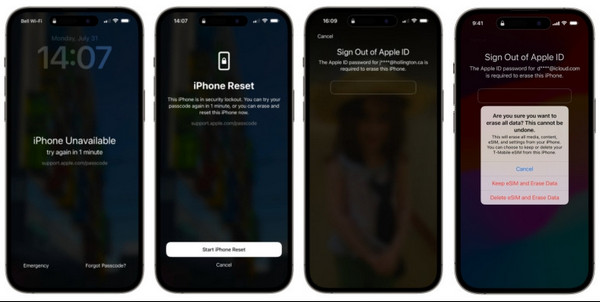
Убедитесь, что ваш iPhone подключен к Интернету, поскольку проверка на серверах Apple играет важную роль в этой процедуре.
Несколько раз введите неправильный пароль на вашем устройстве iOS, пока не появится экран блокировки безопасности.
Здесь нажмите на Стереть iPhone для начала процесса. Продолжайте вводить правильный пароль Apple ID.
Чтобы обработать его, нажмите на Стереть iPhone, и все сохраненные данные и установленные вами настройки будут удалены.
2. Как разблокировать iPhone без Apple ID
iPassGo — полезный инструмент, созданный для людей, которым нужно разблокировать свой iPhone без Apple ID. Инструмент эффективно разблокирует iPhone в обеих ситуациях: забывчивость Apple ID или покупка с рук.
Использование iPassGo позволяет пользователям удалять экранные пароли, преодолевая Activation Lock, независимо от исходного Apple ID или пароля. Инструмент работает на различных устройствах iPhone, а также на нескольких операционных системах iOS, предлагая простые операции даже для тех, кто не знаком с технологиями.
Нажмите соответствующую кнопку загрузки, чтобы установить и настроить iPassGo, прежде чем вы сможете запустить и использовать его.
Подключите свое устройство iOS к компьютеру, на который вы загрузили инструмент, чтобы установить соединение. Затем нажмите Стереть пароль из интерфейса приложения и нажмите Начинать.
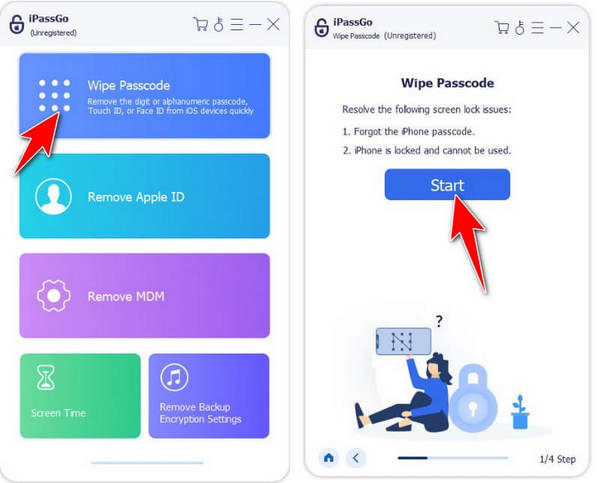
После этого нам нужно подтвердить информацию, которая появляется на вашем экране, и это важный шаг, так как он позволит вам загрузить новую прошивку, подходящую для вашей версии iOS. Затем нажмите Начинать продолжать.
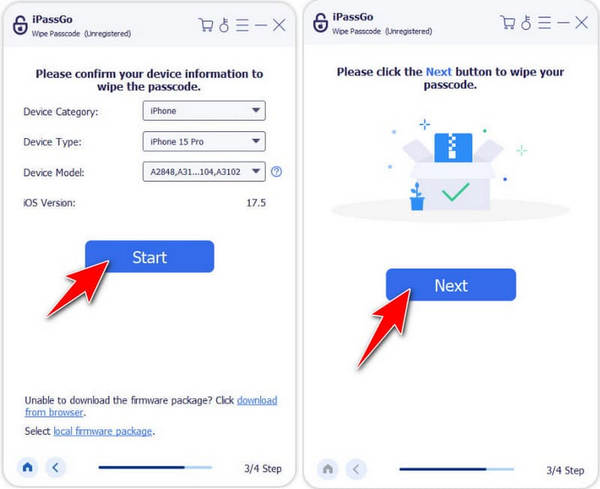
Теперь, когда у вас есть прошивка, нажмите кнопку Разблокировать кнопку, прочитайте предупреждения, введите код 0000 и нажмите Следующий чтобы начать процесс удаления пароля.
Часть 2. Разблокируйте блокировку активации iPhone с помощью Apple ID или без него
1. Как разблокировать блокировку активации с помощью Apple ID
Лучший способ восстановить активацию iPhone после сброса настроек или переноса — ввести данные вашей оригинальной учетной записи Apple, поскольку этот подход обеспечивает как максимальную безопасность, так и стабильные результаты. Его функция является частью безопасности iCloud, которая защищает от несанкционированного доступа к вашему устройству. Блокировка активации iPhone можно разблокировать, если вы предоставите учетные данные, совпадающие с данными, использованными во время первоначального процесса активации iPhone.
Повторная настройка устройства становится возможной после подтверждения права собственности с помощью этого метода. Защита данных продолжается во время процесса входа в систему, независимо от того, делаете ли вы это непосредственно на устройстве или через аутентификацию iCloud, поскольку система Apple обеспечивает постоянную безопасность. Использование iCloud для удаленной разблокировки устройства требует выбора безопасного доверенного браузера или устройства, поскольку это защищает ваши учетные данные для входа.
Поскольку вы знаете Apple ID вашего iPhone, вы можете зайти на сайт iCloud.com с помощью браузера и войти в учетную запись, используя Apple ID и пароль.
Из списка выберите Найди мой и войдите в свою учетную запись, если будет предложено.
Там вы увидите карту и список устройств, подключенных к введенному вами Apple ID. Затем найдите iPhone, который вы хотите разблокировать, и нажмите кнопку Стереть это устройство.
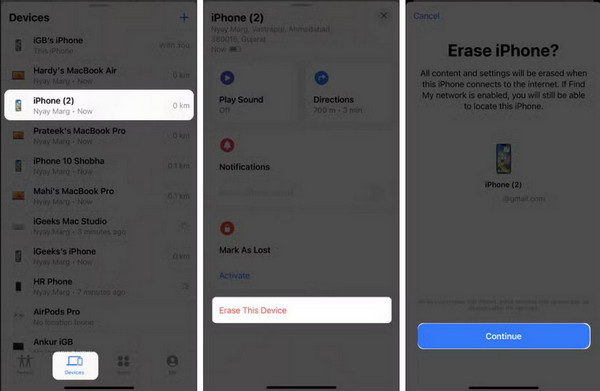
Введите идентификатор учетной записи и пароль для подтверждения процесса, и вы сможете настроить его как новое устройство или восстановить его из утерянной резервной копии, если это необходимо.
2. Как обойти блокировку активации iPhone без Apple ID
Обойти экран блокировки становится невозможно после получения подержанного iPhone с существующей связью с предыдущим владельцем, или вы просто потеряли доступ к своему Apple ID. Пользователи, столкнувшиеся с заблокированными iPhone, могут использовать imyPass iPassПока благодаря удобному дизайну, который помогает новым пользователям обходить экран блокировки.
Пользователи могут стереть экранные пароли и отключить блокировку активации на своих устройствах через imyPass iPassПока обходя требование первоначального Apple ID. Инструмент работает с несколькими устройствами iPhone в разных версиях операционной системы Apple, что дает пользователям высокую гибкость в различных ситуациях. Независимо от того, заблокированы ли вы из-за забытого пароля или застряли на экране настройки, этот инструмент предлагает практическое решение для тех, кто задается вопросом, как разблокировать пароль iPhone без Apple ID.
Вы можете получить последнюю версию приложения прямо сейчас. Это гарантирует совместимость с новейшими версиями iOS. После загрузки установите приложение и запустите его на своем компьютере.
Теперь подключите свое устройство IOS через USB-кабель к ПК, на который вы загрузили iPassBye, и нажмите Доверять или же Доверяйте этому компьютеру для включения его подключения.
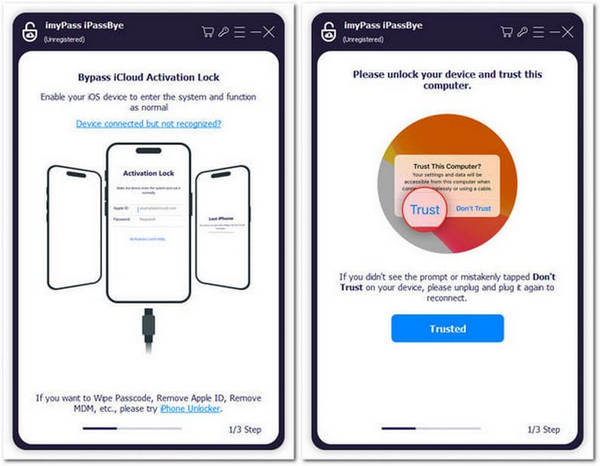
Прежде чем продолжить, прочтите предупреждения, которые появляются на экране, прежде чем игнорировать их. Отметьте галочкой коробка чтобы подтвердить, что вы прочитали его и нажмите Начинать для его обработки. Плюс, не забудьте перевести iOS в режим джейлбрейка, чтобы процесс не сорвался, и нажмите Следующий.
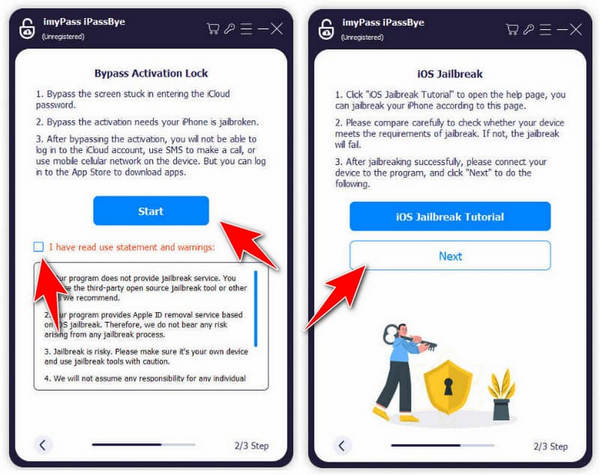
После этого он сгенерирует всю информацию о вашем устройстве, подтвердит ее правильность и нажмет Начать обход активации.
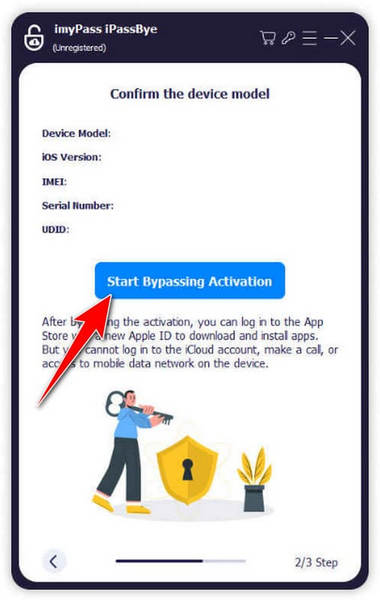
Вывод
С помощью этого руководства у вас теперь есть возможность узнать как разблокировать iPhone, заблокированный на владельца без Apple ID, особенно если устройство куплено как подержанное. Таким образом, использование приложения здесь должно быть соответствующим, а не для обхода телефона без разрешения.
Горячие решения
-
Разблокировать iOS
- Обзор бесплатных сервисов разблокировки iCloud
- Обойти активацию iCloud с помощью IMEI
- Удалить Mosyle MDM с iPhone и iPad
- Удалить support.apple.com/iphone/passcode
- Обзор Checkra1n обхода iCloud
- Обойти пароль блокировки экрана iPhone
- Как сделать джейлбрейк iPhone
- Разблокировать iPhone без компьютера
- Обход iPhone, привязанного к владельцу
- Сброс настроек iPhone без пароля Apple ID
-
Советы по iOS
-
Разблокировать Андроид
- Как узнать, разблокирован ли ваш телефон
- Разблокировать экран телефона Samsung без пароля
- Разблокировать графический ключ на устройстве Android
- Обзор прямых разблокировок
- Как разблокировать телефон OnePlus
- Разблокировать OEM и исправить разблокировку OEM, выделенную серым цветом
- Как разблокировать телефон Sprint
-
Пароль Windows

